AVG Search Redirect
Pirate de navigateurÉgalement connu sous le nom de: AVG Search pirate de navigateur
Obtenez une analyse gratuite et vérifiez si votre ordinateur est infecté.
SUPPRIMEZ-LES MAINTENANTPour utiliser le produit complet, vous devez acheter une licence pour Combo Cleaner. 7 jours d’essai limité gratuit disponible. Combo Cleaner est détenu et exploité par RCS LT, la société mère de PCRisk.
Instructions de suppression de AVG search redirect
Qu'est-ce que AVG Search?
AVG Search redirect est un terme utilisé par les utilisateurs d’Internet qui ont installé le logiciel AVG Antivirus et qui souffrent ainsi des redirections du navigateur (Internet Explorer, Google Chrome et Mozilla Firefox) vers mysearch.avg.com ou bien isearch.avg.com. Ces redirections du navigateur sont causées par la barre d’outils AVG qui s’installe sur l’ordinateur de l’utilisateur ensemble avec AVG antivirus. Notez que les utilisateurs disposent d’une option pour rejeter l’installation de ces barres d’outils en décochant plusieurs tiques lors de l’installation du logiciel mentionné. Malheureusement, la majorité des utilisateurs d’Internet ne fait pas attention aux étapes de l’installation et ainsi finit par installer diverses barres d’outils qui modifient par la suite les paramètres du navigateur Internet en changeant la page d’accueil et le moteur de recherche par défaut.
Les sites web mysearch.avg.com et isearch.avg.com utilisent les moteurs de recherche Google et Yahoo pour retourner des résultats de recherche Internet légitimes. Cependant, ces sites web n’ajoutent aucune valeur significative et sont utilisés seulement pour rentabiliser le trafic web entrant. Notez que de nos jours, la majorité des sites web de téléchargement et les développeurs de logiciels gratuits sont en train d’empaqueter les téléchargements de leurs logiciels avec diverses barres d’outils et modèles complémentaires (add-ons) gratuits du navigateur. Le plus souvent, ces modèles complémentaires du navigateur peuvent être catégorisés en tant que logiciels ou logiciels de publicité potentiellement indésirables. Pendant que AVG antivirus est un programme de sécurité légitime, les utilisateurs d’Internet doivent être très attentifs lors de son installation. Pour éviter des redirections indésirables du navigateur, veillez à refuser l’installation de la barre d’outils AVG.

La barre d’outils AVG peut être catégorisée en tant que logiciel de publicité elle modifie les paramètres Internet du navigateur et génère des annonces de coupons (AVG Rewards). Cette barre d’outils est similaire à d’autres applications potentiellement indésirables tel que barre d’outils Ask, barre d’outils Conduit et beaucoup d’autres. Les utilisateurs d’Internet qui veulent éviter l’installation de telles barres d’outils doivent garder une attention particulière lors du téléchargement et lors de l’installation du logiciel gratuit. Si votre téléchargement est géré par un certain téléchargement client, veillez à rejeter l’installation des modèles complémentaires (add-ons) publicisés du navigateur en cliquant sur le bouton « Refuser ». Lors de l’installation du logiciel gratuit, veillez à choisir des options d’installations « avancées » ou bien « personnalisées ». Ceci, va révéler toutes les barres d’outils et les plugins empaquetés du navigateur. Si votre navigateur Internet vous redirige déjà vers mysearch.avg.com ou bien isearch.avg.com, utilisez le guide de suppression fourni et éliminez la barre d’outils AVG de votre ordinateur.
Suppression automatique et instantanée des maliciels :
La suppression manuelle des menaces peut être un processus long et compliqué qui nécessite des compétences informatiques avancées. Combo Cleaner est un outil professionnel de suppression automatique des maliciels qui est recommandé pour se débarrasser de ces derniers. Téléchargez-le en cliquant sur le bouton ci-dessous :
TÉLÉCHARGEZ Combo CleanerEn téléchargeant n'importe quel logiciel listé sur ce site web vous acceptez notre Politique de Confidentialité et nos Conditions d’Utilisation. Pour utiliser le produit complet, vous devez acheter une licence pour Combo Cleaner. 7 jours d’essai limité gratuit disponible. Combo Cleaner est détenu et exploité par RCS LT, la société mère de PCRisk.
Menu rapide :
- Qu'est-ce que ?
- ÉTAPE 1. Désinstallation des applications Barre d'outils AVG SafeGuard en utilisant le Panneau de Configuration.
- ÉTAPE 2. Suppression du pirate de navigateur AVG Search dans Internet Explorer.
- ÉTAPE 3. Suppression de la redirection vers AVG Search dans Google Chrome.
- ÉTAPE 4. Suppression de la page d'accueil et du moteur de recherche par défaut de AVG Search dans Mozilla Firefox.
- ÉTAPE 6. Suppression du logiciel de publicité dans Microsoft Edge.
Instructions de suppression d'AVG search redirect:
Utilisateurs de Windows 10:

Cliquez droite dans le coin gauche en bas de l'écran, sélectionnez le Panneau de Configuration. Dans la fenêtre ouverte choisissez Désinstallez un Programme.
Utilisateurs de Windows 7:

Cliquez Démarrer ("Logo de Windows" dans le coin inférieur gauche de votre bureau), choisissez Panneau de configuration. Trouver Programmes et cliquez Désinstaller un programme.
Utilisateurs de macOS (OSX):

Cliquer Localisateur, dans la fenêtre ouverte sélectionner Applications. Glisser l’application du dossier Applications à la Corbeille (localisé sur votre Dock), ensuite cliquer droite sur l’cône de la Corbeille et sélectionner Vider la Corbeille.
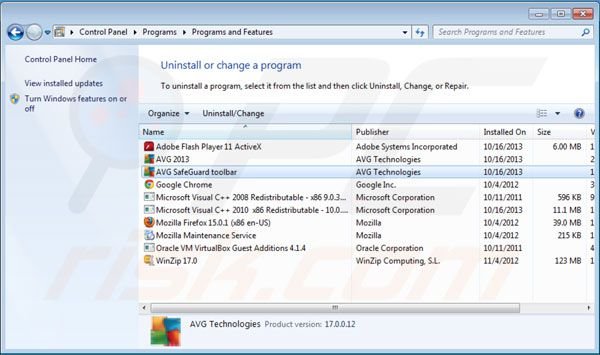
Dans la fenêtre de désinstallation de programmes: Rechercher "Barre d'outils AVG SafeGuard" sélectionnez-la et cliquez ''Désinstallez'' ou ''Supprimez''.
Après avoir désinstallé la barre d'outils AVG SafeGuard qui cause des redirections vers le site web mysearch.avg.com scan votre ordinateur pour trouver des composants restants non désirés. Pour le scan de votre ordinateur utilisez un logiciel anti espion recommandé. Supprimer toutes les entrées que ce programme détecte afin d'être sûr que votre PC est nettoyé de toutes les infections de logiciel malveillants et de logiciels espions possibles.
TÉLÉCHARGEZ le programme de suppression des infections malveillantes
Combo Cleaner vérifie si votre ordinateur est infecté. Pour utiliser le produit complet, vous devez acheter une licence pour Combo Cleaner. 7 jours d’essai limité gratuit disponible. Combo Cleaner est détenu et exploité par RCS LT, la société mère de PCRisk.
Suppression d'AVG search redirect dans les navigateurs:
Vidéo montrant comment supprimer les ajouts de navigateurs potentiellement non-désirés:
 Supprimer les ajouts malicieux d’Internet Explorer:
Supprimer les ajouts malicieux d’Internet Explorer:
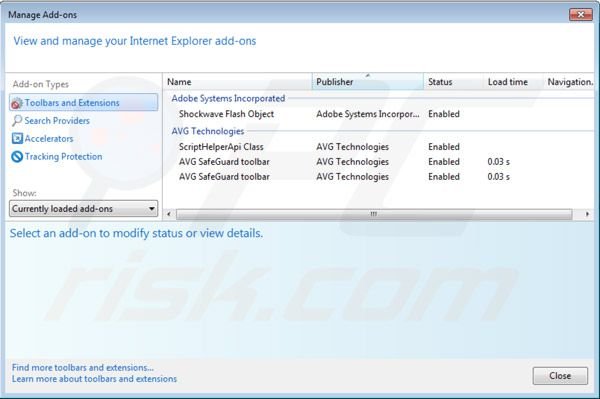
Cliquer ''l'icône roue'' ![]() (dans le coin droit en haut dans Internet Explorer) sélectionner ''Gestion des ajouts''. Rechercher "Barre d'outils AVG SafeGuard" sélectionnez ces entrées et cliquez ''Supprimer''.
(dans le coin droit en haut dans Internet Explorer) sélectionner ''Gestion des ajouts''. Rechercher "Barre d'outils AVG SafeGuard" sélectionnez ces entrées et cliquez ''Supprimer''.
Changer la page d'accueil:
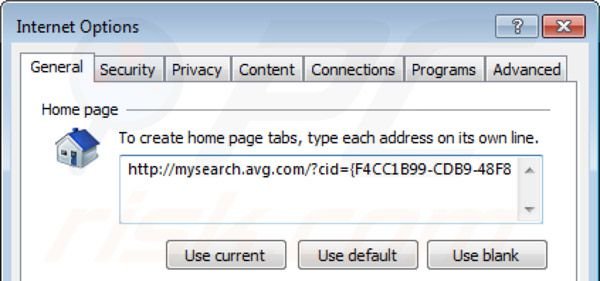
Pour changer votre page d'accueil de mysearch.avg.com à votre page préférée: Cliquer ''l'icône roue'' ![]() (dans le coin droit en haut dans Internet Explorer) sélectionnez ''Options Internet'', dans la fenêtre ouverte supprimer mysearch.avg.com et entrer votre domaine préféré lequel ouvrira chaque fois que vous lancez 'Internet Explorer.
(dans le coin droit en haut dans Internet Explorer) sélectionnez ''Options Internet'', dans la fenêtre ouverte supprimer mysearch.avg.com et entrer votre domaine préféré lequel ouvrira chaque fois que vous lancez 'Internet Explorer.
Changer le moteur de recherche par défaut:
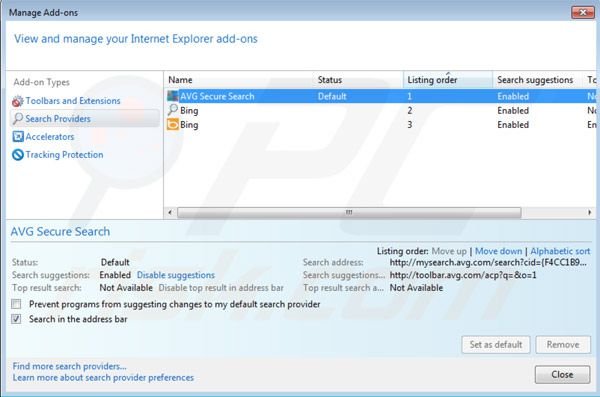
Cliquer ''l'icône roue'' ![]() (dans le coin droit en haut dans Internet Explorer) sélectionner ''Gestion des ajouts''. Dans la fenêtre ouverte sélectionnez ''Fournisseurs de recherche'', paramétrer "Google", "Bing" ou tout autre moteur de recherche préféré comme par défaut et supprimer "AVG Secure Search".
(dans le coin droit en haut dans Internet Explorer) sélectionner ''Gestion des ajouts''. Dans la fenêtre ouverte sélectionnez ''Fournisseurs de recherche'', paramétrer "Google", "Bing" ou tout autre moteur de recherche préféré comme par défaut et supprimer "AVG Secure Search".
Méthode optionnelle:
Si vous continuez à avoir des problèmes avec la suppression des avg search pirate de navigateur, restaurer les paramètres d'Internet Explorer à défaut.
Utilisateurs de Windows XP: Cliquer Démarrer cliquer Exécuter, dans la fenêtre ouverte taper inetcpl.cpl. Dans la fenêtre ouverte cliquer sur l'onglet Avancé, ensuite cliquer Restaurer.

Utilisateurs de Windows Vista et Windows 7: Cliquer le logo de Windows, dans la boîte de recherche au démarrage taper inetcpl.cpl et clique entrée. Dans la fenêtre ouverte cliquer sur l'onglet Avancé, ensuite cliquer Restaurer.

Utilisateurs de Windows 8: Ouvrez Internet Explorer et cliquez l'icône roue. Sélectionnez Options Internet.

Dans la fenêtre ouverte, sélectionnez l'onglet Avancé.

Cliquez le bouton Restaurer.

Confirmez que vous souhaitez restaurer les paramètres d'Internet Explorer à défaut en cliquant sur le bouton Restaurer.

 Supprimer les extensions malicieuses de Google Chrome:
Supprimer les extensions malicieuses de Google Chrome:
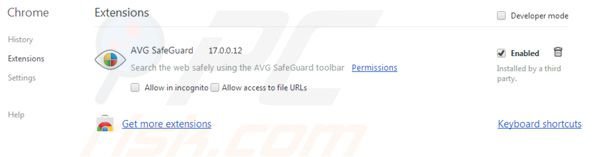
Cliquez l'icône du menu Chrome ![]() (dans le coin supérieur droit dans Google Chrome) sélectionner ''Outils'' et cliquer sur ''Extensions''. Trouver "AVG SafeGuard" sélectionnez-la et cliquer sur l'icône de la poubelle.
(dans le coin supérieur droit dans Google Chrome) sélectionner ''Outils'' et cliquer sur ''Extensions''. Trouver "AVG SafeGuard" sélectionnez-la et cliquer sur l'icône de la poubelle.
Changer la page d'accueil:
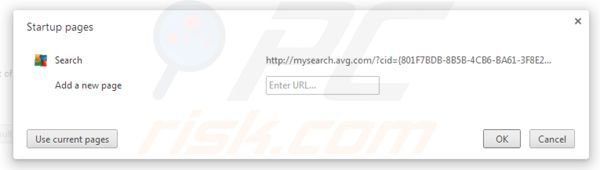
Pour changer la page d'accueil de Google Chrome de mysearch.avg.com à votre préférée - cliquez l'icône du menu Chrome ![]() (dans le coin supérieur droit dans Google Chrome) sélectionner "Paramètres". Dans la section "Démarrage" cliquer "paramètre des pages", faites glisser votre souris sur "Search" et cliquer le symbole x. Maintenant vous pouvez ajouter votre site web préféré en tant que votre page d'accueil.
(dans le coin supérieur droit dans Google Chrome) sélectionner "Paramètres". Dans la section "Démarrage" cliquer "paramètre des pages", faites glisser votre souris sur "Search" et cliquer le symbole x. Maintenant vous pouvez ajouter votre site web préféré en tant que votre page d'accueil.
Changer le moteur de recherche par défaut:
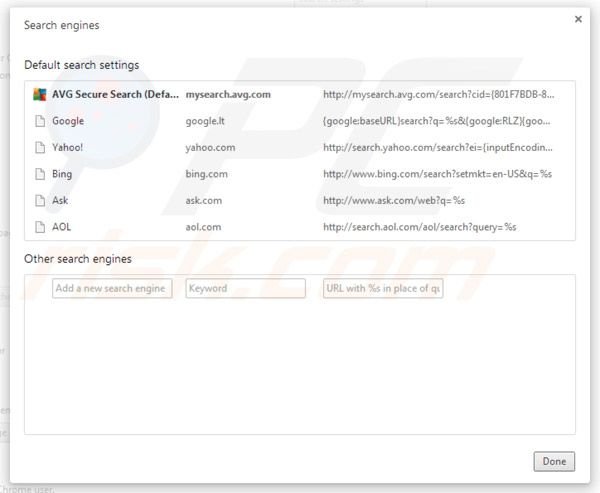
Pour changer votre moteur de recherche par défaut dans Google Chrome: Cliquez l'icône du menu Chrome ![]() (dans le coin supérieur droit dans Google Chrome) sélectionnez ''paramètres'' dans la section ''recherche'' cliquez ''Gestion des moteurs de recherche...'' supprimer "AVG Secure Search" et ajouter ou sélectionner votre préféré.
(dans le coin supérieur droit dans Google Chrome) sélectionnez ''paramètres'' dans la section ''recherche'' cliquez ''Gestion des moteurs de recherche...'' supprimer "AVG Secure Search" et ajouter ou sélectionner votre préféré.
Méthode optionnelle :
Si vous continuez à avoir des problèmes avec le avg search pirate de navigateur, restaurez les paramètres de votre navigateur Google Chrome. Cliquer 'icône du menu Chromel ![]() (dans le coin supérieur droit de Google Chrome) et sélectionner Options. Faire défiler vers le bas de l'écran. Cliquer le lien Avancé… .
(dans le coin supérieur droit de Google Chrome) et sélectionner Options. Faire défiler vers le bas de l'écran. Cliquer le lien Avancé… .

Après avoir fait défiler vers le bas de l'écran, cliquer le bouton Restaurer (Restaurer les paramètres à défaut) .

Dans la fenêtre ouverte, confirmer que vous voulez restaurer les paramètres par défaut de Google Chrome e cliquant le bouton Restaurer.

 Supprimer les plug-ins malicieux de Mozilla Firefox:
Supprimer les plug-ins malicieux de Mozilla Firefox:
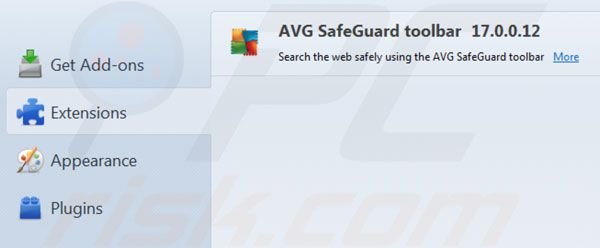
Cliquez sur le menu Firefox ![]() (dans le coin supérieur droit de la fenêtre principale) sélectionner ''Ajouts''. Cliquer sur ''Extensions'' et supprimer "AVG SafeGuard toolbar".
(dans le coin supérieur droit de la fenêtre principale) sélectionner ''Ajouts''. Cliquer sur ''Extensions'' et supprimer "AVG SafeGuard toolbar".
Changer la page d'accueil:
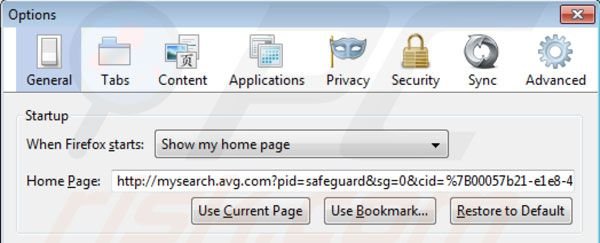
Pour restaurer votre page d'accueil, cliquez sur le menu Firefox ![]() (dans le coin supérieur droit de la fenêtre principale) ensuite sélectionnez ''Options'', dans la fenêtre ouverte supprimer mysearch.avg.com et entrer votre domaine préféré.
(dans le coin supérieur droit de la fenêtre principale) ensuite sélectionnez ''Options'', dans la fenêtre ouverte supprimer mysearch.avg.com et entrer votre domaine préféré.
Changer le moteur de recherche par défaut:
Dans la barre d'adresse URL, taper about:config et presser Entrer.
Cliquez ''Je serai prudent, je promets!''.
Dans le filtre de recherche dans le haut: taper "mysearch.avg.com"
Cliquez droite dans les préférences trouvées et sélectionnez ''Restaurer'' pour restaurer les valeurs par défaut.
Méthode optionnelle:
Les utilisateurs d'ordinateur qui ont des problèmes avec la suppression des avg search pirate de navigateur peuvent restaurer leurs paramètres de Mozilla Firefox.
Ouvrez Mozilla FireFox, dans le haut à gauche dans la fenêtre principale cliquer sur le menu Firefox, ![]() dans le menu ouvert cliquez sur l'icône Ouvrir le menu d'aide,
dans le menu ouvert cliquez sur l'icône Ouvrir le menu d'aide, ![]()
 Sélectionnez Information de Dépannage.
Sélectionnez Information de Dépannage.

Dans la fenêtre ouverte cliquez sur le bouton Restaurer Firefox.

Dans la fenêtre ouverte, confirmez que vous voulez restaurer les paramètres de Mozilla Firefox à défaut en cliquant sur le bouton Restaurer.

 Supprimer les extensions malicieuses de Safari:
Supprimer les extensions malicieuses de Safari:

Assurez-vous que votre navigateur Safari est actif et cliquer le menu Safari, ensuite sélectionner Préférences...

Dans la fenêtre préférences sélectionner l’onglet Extensions tab. Rechercher toutes extensions suspicieuses récemment installées et désinstaller-les.

Dans la fenêtre préférences sélectionner l’onglet Général assurez-vous que votre d’accueil est configuré à un URL préféré, si elle est déjà altérée par un pirate de navigateur- changez-le.

Dans la fenêtre préférences sélectionner l’onglet Recherche et assurez-vous que votre moteur de recherche Internet est sélectionné.
Méthode optionnelle:
Assurez-vous que votre navigateur Safari est actif et cliquer sur le menu Safari. À partir du menu déroulant sélectionner Supprimer l’historique et les données des sites web...

Dans la fenêtre ouverte sélectionner tout l’historique et cliquer le bouton Supprimer l’historique.

 Supprimer les extensions malveillantes de Microsoft Edge :
Supprimer les extensions malveillantes de Microsoft Edge :

Cliquez sur l'icône du menu Edge ![]() (en haut à droite de Microsoft Edge), sélectionnez "Extensions". Repérez les extensions de navigateur suspectes récemment installées et supprimez-les.
(en haut à droite de Microsoft Edge), sélectionnez "Extensions". Repérez les extensions de navigateur suspectes récemment installées et supprimez-les.
Modifiez votre page d'accueil et les nouveaux paramètres de l'onglet :

Cliquez sur l'icône du menu Edge ![]() (en haut à droite de Microsoft Edge), sélectionnez "Paramètres". Dans la section "Au démarrage", recherchez le nom du pirate de navigateur et cliquez sur "Désactiver".
(en haut à droite de Microsoft Edge), sélectionnez "Paramètres". Dans la section "Au démarrage", recherchez le nom du pirate de navigateur et cliquez sur "Désactiver".
Changez votre moteur de recherche Internet par défaut :

Pour changer votre moteur de recherche par défaut dans Microsoft Edge : Cliquez sur l'icône du menu Edge ![]() (en haut à droite de Microsoft Edge), sélectionnez " Confidentialité et services", faites défiler jusqu'au bas de la page et sélectionnez "Barre d'adresse". Dans la section "Moteur de recherche utilisés dans la barre d'adresse", recherchez le nom du moteur de recherche Internet indésirable, lorsqu'il est localisé, cliquez sur le bouton "Désactiver" situé à côté. Vous pouvez également cliquer sur "Gérer les moteurs de recherche", dans le menu ouvert, chercher le moteur de recherche Internet indésirable. Cliquez sur l'icône du puzzle
(en haut à droite de Microsoft Edge), sélectionnez " Confidentialité et services", faites défiler jusqu'au bas de la page et sélectionnez "Barre d'adresse". Dans la section "Moteur de recherche utilisés dans la barre d'adresse", recherchez le nom du moteur de recherche Internet indésirable, lorsqu'il est localisé, cliquez sur le bouton "Désactiver" situé à côté. Vous pouvez également cliquer sur "Gérer les moteurs de recherche", dans le menu ouvert, chercher le moteur de recherche Internet indésirable. Cliquez sur l'icône du puzzle ![]() à proximité et sélectionnez "Désactiver".
à proximité et sélectionnez "Désactiver".
Méthode optionnelle :
Si vous continuez à avoir des problèmes avec la suppression de avg search pirate de navigateur, réinitialisez les paramètres de votre navigateur Microsoft Edge. Cliquez sur l'icône du menu Edge ![]() (dans le coin supérieur droit de Microsoft Edge) et sélectionnez Paramètres.
(dans le coin supérieur droit de Microsoft Edge) et sélectionnez Paramètres.

Dans le menu des paramètres ouvert, sélectionnez Réinitialiser les paramètres.

Sélectionnez Rétablir la valeur par défaut de tous les paramètres. Dans la fenêtre ouverte, confirmez que vous souhaitez rétablir les paramètres Microsoft Edge à leur valeur par défaut en cliquant sur le bouton Réinitialiser.

- Si cela ne vous a pas aidé, suivez ces instructions alternatives qui expliquent comment réinitialiser le navigateur Microsoft Edge.
Résumé:
 Un pirate de navigateur est un type de logiciel de publicité qui altère les paramètres du navigateur Internet de l’utilisateur en changeant la page d’accueil et le moteur de recherche Internet par défaut de l’utilisateur pour certains site web indésirables. Habituellement ce type de logiciel de publicité infiltre le système d’exploitation de l’utilisateur à travers les téléchargements de logiciels gratuits. Si votre téléchargement est géré par un téléchargement client soyez sûr de décliner l’installation de plug-ins et de barres d’outils de navigateur publicisés qui cherche à changer votre page d’accueil et votre moteur de recherche Internet par défaut.
Un pirate de navigateur est un type de logiciel de publicité qui altère les paramètres du navigateur Internet de l’utilisateur en changeant la page d’accueil et le moteur de recherche Internet par défaut de l’utilisateur pour certains site web indésirables. Habituellement ce type de logiciel de publicité infiltre le système d’exploitation de l’utilisateur à travers les téléchargements de logiciels gratuits. Si votre téléchargement est géré par un téléchargement client soyez sûr de décliner l’installation de plug-ins et de barres d’outils de navigateur publicisés qui cherche à changer votre page d’accueil et votre moteur de recherche Internet par défaut.
Aide pour la suppression:
Si vous éprouvez des problèmes tandis que vous essayez de supprimer avg search pirate de navigateur de votre ordinateur, s'il vous plaît demander de l'aide dans notre forum de suppression de logiciels malveillants.
Publier un commentaire:
Si vous avez de l'information additionnelle sur avg search pirate de navigateur ou sa suppression s'il vous plaît partagez vos connaissances dans la section commentaires ci-dessous.
Source: https://www.pcrisk.com/removal-guides/7390-avg-search-redirect
Partager:

Tomas Meskauskas
Chercheur expert en sécurité, analyste professionnel en logiciels malveillants
Je suis passionné par la sécurité informatique et la technologie. J'ai une expérience de plus de 10 ans dans diverses entreprises liées à la résolution de problèmes techniques informatiques et à la sécurité Internet. Je travaille comme auteur et éditeur pour PCrisk depuis 2010. Suivez-moi sur Twitter et LinkedIn pour rester informé des dernières menaces de sécurité en ligne.
Le portail de sécurité PCrisk est proposé par la société RCS LT.
Des chercheurs en sécurité ont uni leurs forces pour sensibiliser les utilisateurs d'ordinateurs aux dernières menaces en matière de sécurité en ligne. Plus d'informations sur la société RCS LT.
Nos guides de suppression des logiciels malveillants sont gratuits. Cependant, si vous souhaitez nous soutenir, vous pouvez nous envoyer un don.
Faire un donLe portail de sécurité PCrisk est proposé par la société RCS LT.
Des chercheurs en sécurité ont uni leurs forces pour sensibiliser les utilisateurs d'ordinateurs aux dernières menaces en matière de sécurité en ligne. Plus d'informations sur la société RCS LT.
Nos guides de suppression des logiciels malveillants sont gratuits. Cependant, si vous souhaitez nous soutenir, vous pouvez nous envoyer un don.
Faire un don
▼ Montrer la discussion